f12 キーが反応しない理由は、「f1-f12」がショートカット ファンクション キーとして設定されているためです。解決策: 1. コンピューターのキーボードのファンクション キーをロックします。2. キーボードの Fn を探します。コンピューターのキーボード. ファンクション キー; 3. 「Fn」を押したまま、ショートカット機能ロック キーを押したままにして、ショートカット ファンクション キーのロックを解除します。

#このチュートリアルの動作環境: Windows 10 システム、Dell G3 コンピューター。
f12 キーを押しても反応がない場合はどうすればよいですか?
これは、f1 ~ f12 がショートカット ファンクション キーとして設定されており、キャンセルできるためです。具体的なキャンセル方法は次のとおりです:
1. コンピューターのキーボードの矢印を見つけます。ファンクション キーロックキー。
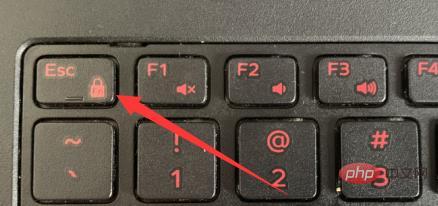
#2. その後、コンピューターのキーボードの矢印で示されている Fn ファンクション キーを見つけます。

3. 次に、Fn を押したままにして、ショートカット機能ロック キーを押したままにして、ショートカット ファンクション キーのロックを解除し、f1 ~ f12 キーの通常の使用に戻します。
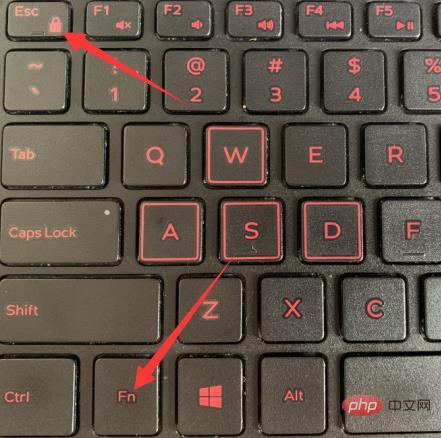
さらに関連する知識については、FAQ 列をご覧ください。
以上がF12キーを押しても反応がない場合はどうすればよいですか?の詳細内容です。詳細については、PHP 中国語 Web サイトの他の関連記事を参照してください。